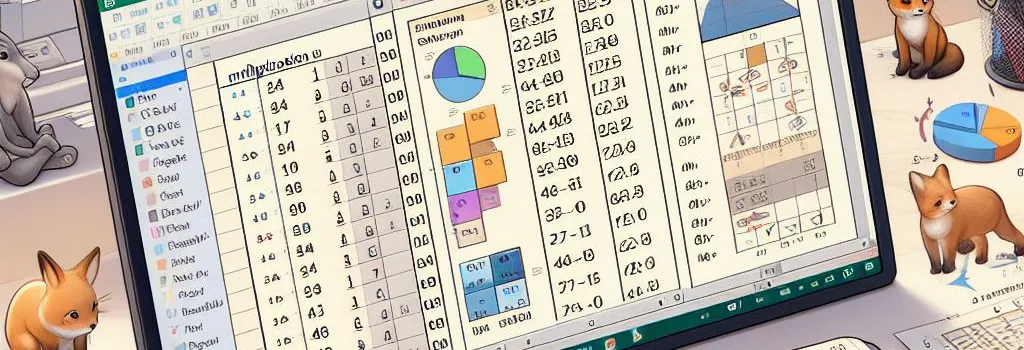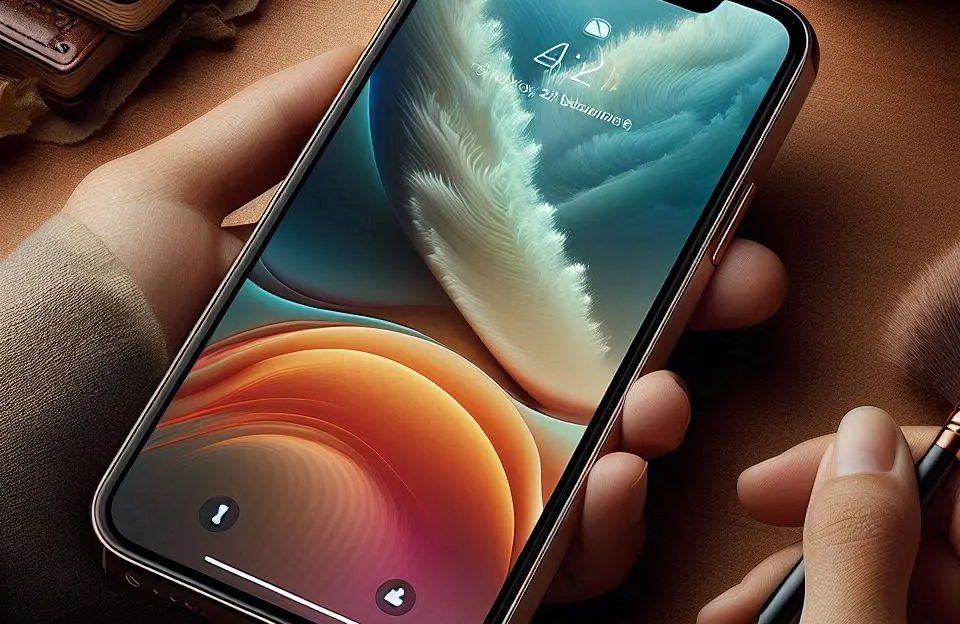O Excel é uma ferramenta poderosa que permite realizar uma variedade de cálculos complexos de forma simples e eficiente. A multiplicação é uma das operações matemáticas mais comuns que você provavelmente precisará executar no Excel. Neste artigo, vamos explorar como fazer multiplicação no Excel de várias maneiras e em diferentes cenários. Vamos começar!
Tabela de Conteúdo
ToggleMultiplicação Básica no Excel
Para realizar uma multiplicação simples no Excel, você pode seguir os seguintes passos:
- Abra o Excel: Primeiro, abra o Excel e crie uma nova planilha em branco.
- Digite os Números: Em células diferentes, digite os números que deseja multiplicar. Por exemplo, digite o número 5 em uma célula e o número 10 em outra.
- Célula de Resultado: Selecione uma célula vazia onde deseja que o resultado da multiplicação apareça.
- Fórmula de Multiplicação: Digite a fórmula de multiplicação. Na célula de resultado, você pode digitar
=A1*B1, ondeA1eB1são as referências às células que contêm os números a serem multiplicados. - Pressione Enter: Após digitar a fórmula, pressione a tecla “Enter”. O Excel calculará o resultado da multiplicação e exibirá na célula de resultado.
Multiplicação com Função MULT
O Excel também oferece uma função específica para multiplicação chamada MULT. Você pode usá-la da seguinte forma:
- Selecione a Célula de Resultado: Escolha a célula onde deseja que o resultado apareça.
- Digite a Função: Digite
=MULT(na célula de resultado. - Selecione as Células: Selecione as células que contêm os números que você deseja multiplicar, separadas por vírgula.
- Feche a Função: Feche a função com
)e pressione Enter. O Excel calculará o resultado da multiplicação.
Multiplicação em Séries
O Excel também facilita a multiplicação em séries. Se você deseja multiplicar um número por uma série de outros números, siga estes passos:
- Digite a Série de Números: Digite a série de números que você deseja multiplicar em uma coluna ou linha.
- Selecione a Célula de Resultado: Escolha a célula onde deseja que o resultado da multiplicação seja exibido.
- Use a Função
PRODUTO: Digite=PRODUTO(na célula de resultado. - Selecione a Série de Números: Selecione as células que contêm a série de números que você deseja multiplicar.
- Feche a Função: Feche a função com
)e pressione Enter. O Excel calculará o produto de todos os números na série.
Multiplicação com Constantes
Além de multiplicar células, você também pode multiplicar números constantes diretamente em uma fórmula. Por exemplo:
- Digite a Fórmula: Em uma célula de resultado, digite
=5*3. O Excel calculará e exibirá o resultado, que é 15.
Multiplicação com Referências Relativas
Ao usar referências em fórmulas de multiplicação, você pode criar cálculos dinâmicos. Por exemplo:
- Digite Números em Células: Digite números em células separadas.
- Referencie as Células: Em uma célula de resultado, digite
=A1*B1. Se você copiar essa fórmula para outras células, o Excel ajustará automaticamente as referências, tornando o cálculo fácil de repetir.
Usando o Preenchimento Automático
O Excel possui uma ferramenta chamada Preenchimento Automático que pode ajudar a multiplicar números em série.
- Digite os Primeiros Números: Digite os primeiros números da série.
- Selecione as Células Preenchidas: Selecione as células preenchidas.
- Arraste a Alça de Preenchimento: Coloque o cursor na alça de preenchimento (canto inferior direito das células selecionadas) e arraste para baixo ou para o lado. O Excel preencherá automaticamente a série de multiplicação.
Considerações Finais
Agora você sabe como fazer multiplicação no Excel de várias maneiras, desde a multiplicação básica até a multiplicação em séries e o uso de funções específicas. Lembre-se de que o Excel é uma ferramenta versátil e pode tornar seus cálculos muito mais eficientes.
Se você quiser se aprofundar ainda mais, existem muitos recursos online e tutoriais que podem ajudar a melhorar suas habilidades no Excel.
Perguntas Frequentes sobre Multiplicação no Excel
Sim, o Excel permite multiplicar números negativos da mesma forma que os números positivos.
Você pode usar a função ARRED para arredondar o resultado da multiplicação para um número específico de casas decimais.
Sim, você pode usar a multiplicação para calcular percentagens no Excel. Por exemplo, para calcular 10% de um número, você pode multiplicá-lo por 0,1.
Não há um limite definido para a quantidade de números que você pode multiplicar em uma única fórmula no Excel. No entanto, lembre-se de que fórmulas muito longas podem tornar sua planilha mais complexa e difícil de gerenciar.
Você pode formatar o resultado da multiplicação no Excel selecionando a célula de resultado e aplicando o formato desejado, como moeda, porcentagem ou número decimal. Use a guia “Formatar Células” para personalizar a formatação.
Agora que você conhece as diversas maneiras de fazer multiplicação no Excel, aproveite ao máximo essa poderosa ferramenta de planilha para facilitar seus cálculos e análises de dados.